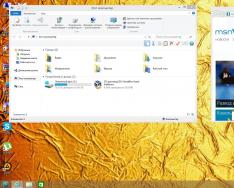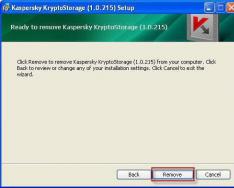Нередко пользователям браузера Internet Explorer требуется узнать его точную версию. Связано это чаще всего бывает с тем, что большинство налоговых и банковских программ работают именно с интернет эксплорером и после выхода очередного обновления налогового ПО требуется обновление и самого браузера.
Итак, для того, чтобы узнать какая же точно версия Internet Explorer у вас установлена нужно сначала запустить его.
После этого в правом верхнем углу найдите значок шестеренки, нажмите на него и в выпадающем меню выберите «О программе».
Значок шестеренки в IE
В открывшемся окне будут написаны версия internet explorer, версия его обновлений, а также код продукта.

Просмотр версии интернет эксплорер
Если же значка шестеренки в правом верхнем углу экрана нет, то обратите внимание есть ли строка меню в верхней части окна браузера, где идут пункты «Файл», «Правка», «Вид» и так далее.

Пункт меню «о программе» в главном меню internet explorer
Если это меню есть, то выбираем пункт «Справка» — > «О программе».
В случае, если нет ни значка шестеренки, ни самого меню, то в любой свободной верхней части браузера, где отображаются имена вкладок кликаем правой кнопкой мыши и в открывшемся меню выбираем «Строка меню».

Включение отображения строки главного меню в internet explorer
После этого отобразиться меню, где нужно выбрать пункт «Справка» — > «О программе» и в открывшемся окне посмотреть какая версия интернет эксплорера установлена на компьютере.
Поделись статьей в социальных сетях! Помоги нашему сайту!
Присоединяйтесь к нам в VK!
Независимо от того, какой интернет-браузер стоит, следует помнить, что техническое развитие не стоит на месте. Следовательно, разработчики постоянно предлагают обновления для улучшения функционирования программы. Не каждый пользователь имеет представление, о том, стоят ли они у него и как сделать так, чтобы операция делалась автоматически. Поэтому остановимся подробнее на том, как проверить версию internet explorer, и на способах установки обновлений при необходимости.
Как посмотреть версию IE
На самом деле, узнать о том, какой тип браузера установлен очень просто. Для начала запускаем интернет-обозреватель. Выбираем кнопку меню Справка. После нажатия на нее перед пользователем появится выпадающее контекстное меню. В нем необходимо кликнуть на строчку О программе. Вот и все, что нужно знать о том, как определить версию internet explorer. Собственно, после этого перед пользователем появится окно, в котором можно узнать подробности о версии браузера.

Следует напомнить, что шестая версия уже считается устаревшей и не поддерживается разработчиками и если вы решите установить, то как следствие у вас может возникнуть проблема с установкой т.е internet explorer не установится. О самых разных причинах и способах решениях этой проблемы вы сможете узнать . Поэтому если у вас по какой-либо причине автоматически не скачались обновления, понадобится сделать данную процедуру вручную. Версия операционной системы влияет на то, какая версия internet explorer установлена. К примеру, для XP оптимальный вариант — IE 8. С учетом особенностей Vista для компьютеров, на которых она установлена, желательно иметь браузер, обновленный до 9 версии. В “Семерке” и “Восьмерке” от Майкрософт предпочтительно использовать IE 10 и 11 соответственно. версии по умолчанию уже установлен в Windows 8.
Где в браузере найти информацию об обновлениях
После того, как решен вопрос, как узнать версию internet explorer, следует задуматься над тем, чтобы использовать последний вариант браузера. Это связано с тем, что производители постоянно работают над улучшением программы и повышением ее функциональности. Соответственно, желательно не забывать об обновлениях.

Настроить автоматические обновления довольно просто. Для этого понадобится открыть internet explorer. В браузере открываем вкладку Сервис. В ней находим строку О программе. Щелкнув на нее, пользователь открывает контекстное меню. В нем необходимо найти строку, в которой говорится о том, чтобы разрешить программе автоматически ставить обновления. Отмечаем этот пункт галочкой и нажимаем Закрыть.
После того как были внесены какие-либо изменения, компьютер или другое используемое устройство понадобится перезагрузить. Отключить автоматические обновления можно также зайдя в пункт О программе, но выделение напротив соответствующей строки понадобится убрать. На самом деле автоматическая установка дополнений – довольно удобная настройка. Ведь таким образом вам не нужно будет практически ничего делать, браузер все сделает сам.
Независимо от того, какая версия internet explorer у вас установлена, вы можете в полной мере ощутить достоинства этого интернет-обозревателя. Знание о том, какой тип браузера на компьютере могут понадобиться в том случае, если, к примеру, возникли проблемы с отображением веб-сайта. Не все ресурсы в настоящий момент оптимизированы под работу с новыми версиями internet explorer. Однако, и использование устаревших вариантов может стать причиной неполадок.
Java — платформа, которая служит для запуская многих приложений, требующих доступ к серверу, различных веб-приложений, онлайн-сервисов и многих компонентов, которые работают в браузере или имеют наличие Java-элементов. Если вы хотите, чтобы всё вышеперечисленное правильно отображалось и функционировало на вашем компьютере, то вам обязательно необходимо установить данное программное обеспечение. О процессе установки среды Java для 32-разрядных браузеров мы поговорим в этой статье.
Как узнать разрядность браузера
Разрядность большинства браузеров можно узнать по названию процессов, которые относятся к этим самым браузерам. Так, в браузерах Internet Explorer , Mozilla Firefox , Opera и Google Chrome разрядность можно узнать, запустив браузер и открыв диспетчер задач Windows .
Чтобы это сделать, откройте браузер и зажмите одновременно комбинацию клавиш на клавиатуре Ctrl+Alt+Del и перейдите ко вкладке Процессы .

Число возле названия процесса браузера и будет означать его разрядность.

Некоторые другие веб-приложения могут иметь только разрядность 32-бита, вследствие чего их разрядность во вкладке Процессы может не отображаться вообще. Подробную информацию о разрядности можно проверить на официальном сайте того или иного браузера.
Скачивание и установка среды Java 32-bit

На этом установка платформы Java для 32-битных браузеров может считаться завершенной.
Mozilla FireFox, чтобы уточнить версию этого программного продукта, надо раскрыть в меню раздел «Справка» и щелкнуть самый нижний пункт («О Mozilla Firefox»). Откроется отдельное вертикальное окошко, в котором указание точной версии из трех разделенных точкой чисел помещено под крупной надписью Firefox.
В меню Opera тоже надо открывать раздел «Справка» и щелкать в нем нижний пункт («О программе»). Но здесь, в отличие от всех остальных браузеров, отдельного окна при этом не выскакивает - открывается обычная , большую часть которой занимают списки разного рода хранилищ, созданных браузером в вашем . В самом начале этого списка есть и отдельная секция, которая так и названа - «Информация о версии». Номера Opera представляют собой два разделенных точкой числа.

В обозревателе Internet Explorer, открыв все тот же раздел меню с названием «Справка», и щелкнув последний в списке пункт «О программе», вы увидите окно с суровым напоминанием о соблюдении авторских прав. Кроме этого текста здесь есть и не менее серьезный код, обозначающий версию обозревателя. В нем точкой разделены целых четыре числа, одно из которых уже перевалило четырехзначный рубеж.

В Google Chrome, кроме не менее серьезного кода используемой версии (четыре разделенных точками числа), есть и указание самой последней из доступных для установки модификаций. Чтобы увидеть отдельное окно со всей этой информацией вам надо меню щелчком по пиктограмме с гаечным ключом справа вверху в окне , и пункт «О Google Chrome».

В браузере Apple Safari на всякий случай предусмотрено два пути окошка с информацией о версии. Один из них аналогичен методике браузера Chrome - надо щелкнуть в том же месте размещенную пиктограмму (здесь на ней нарисована шестеренка) и выбрать пункт «О программе Safari». Другой очень схож с Mozilla и IE - надо раскрыть в меню раздел «Справка» и щелкнуть нижний пункт («О программе Safari»). Apple придумала самое длинное обозначение версии: кроме трех чисел, разделенных точкой, есть еще и дополнение из трех чисел в скобках.

Многие пользователи программного обеспечения понимают, что своевременное обновление программных продуктов гарантирует (не на 100% конечно) продуктивную и безопасную работу не только самих себя, но и операционной системы в целом. Для своевременной установки обновлений необходимо узнать текущую версию программы, что совсем несложно.

Инструкция
Если перед вами стоит вопрос о том, какова версия вашего браузера, значит, скорее всего, у вас не установлена опция автоматического обновления. Конечно, здесь могут быть и другие , однако в рамках данной статьи было бы целесообразно также затронуть вопрос о настройке обновлений как браузера, так и применяемых плагинов автоматически.
От Microsoft является одним из самых популярных браузеров, так как он установлен на каждом компьютере под управлением Windows. При том, что значительное количество пользователей предпочитает пользоваться другими продуктами, например, Google Chrome, Opera , Mozilla Firefox и так далее, IE всё также держит свои позиции, занимая особенное место на рынке. Помимо обычных функций браузера, Internet Explorer играет свою роль в работе операционной системы Windows . Так, в зависимости от текущей версии IE на вашем ПК, некоторые службы, компоненты системы и утилиты могут работать некорректно. В этой статье подробно рассмотрим, как узнать версию Internet Explorer. Давайте разбираться. Поехали!
О том, как узнать, актуален ли ваш просмотрщик
Чтобы узнать текущую версию браузера, запустите IE и щёлкните по иконке параметров в правом верхнем углу окна. Если иконка шестерёнки отсутствует, нажмите клавишу Alt и выберите «Справка». Также в более старых версиях есть отдельная вкладка «Справка». В появившемся меню кликните по пункту «О программе». После этого появится окно, содержащее всю необходимую информацию о браузере.

Распространенный для Windows-приложений способ
Второй способ ещё проще. Кликните по ярлычку правой кнопкой мыши и выберите в меню «Свойства». Далее нажмите на пункт «Расположение фала». После того, как вы попадёте в папку с исполняемым файлом, перейдите уже к его свойствам, при помощи правой кнопки мыши. В появившемся окне зайдите на вкладку «Подробно». В пункте «Версия» вы найдёте всю необходимую информацию.

В свойствах exe-файла можно узнать необходимую информацию
Номер версии состоит из нескольких частей - чисел, разделённых точками. Обращать внимание стоит только на первые цифры номера. Все остальные цифры показывают различные незначительные обновления , исправления и прочее.
Если у вас установлена операционная система Windows 10, не огорчайтесь. Хотя браузером по умолчанию является новый продукт от Microsoft - Edge, Internet Explorer никуда не делся. Найти его можно через поиск Windows, либо в Microsoft Edge - там есть специальное меню, в котором вы найдёте кнопку для запуска IE. Обратите внимание, что Windows 10 имеет последний Интернет Эксплорер, при этом новые версии больше не будут выходить, поскольку Microsoft решили развивать свой новый продукт - Edge.
Теперь, при необходимости, вы легко сможете узнать версию Интернет Эксплорера. Применяйте наиболее удобный для вас способ из предложенных. Пишите в комментариях, помогла ли вам статья решить возникшую проблему, и оставляйте своё мнение о браузерах от Microsoft.
Windows 7